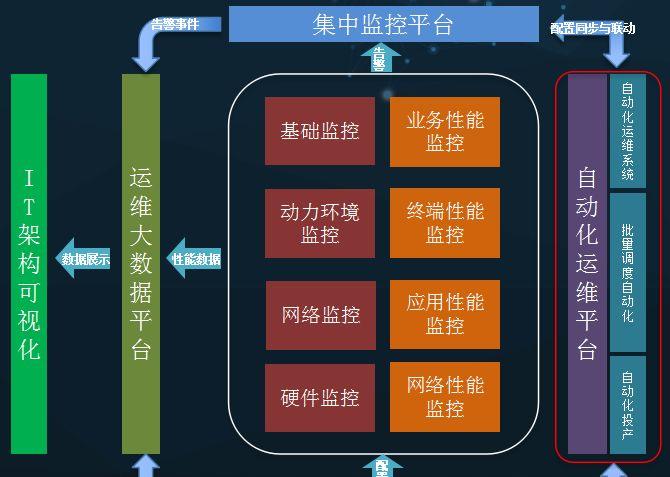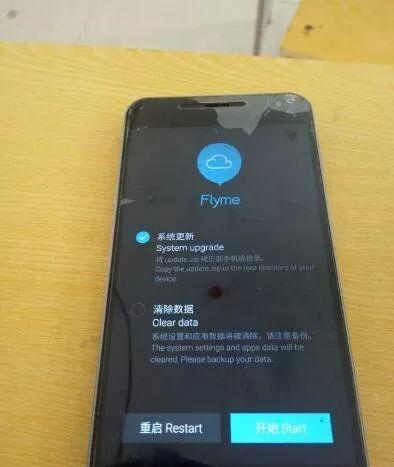修坏道方法
1??封闭磁道??自动将G转P??
2??用MHDD
3??再封闭
四、若前面有坏道??且PLIST满
1??清空所有缺陷列表
2??通用方法修复
3??保证前面磁盘可用
4??用MHDD或PC3K封闭后面容量
硬盘维修大全??使你软件硬件维修硬盘不再难
硬盘不能启动的常见故障分析及处理故障现象一??开机后屏幕显示??”Device
error”??然后又显示??”Non-Systemdiskordiskerror??Replaceandstrike
anykeywhenready”??说明硬盘不能启动。用软盘启动后??在A????后键人C????屏
幕显示??”Invaliddrivespecification”??系统不认硬盘。故障分析及处理??
造成该故障的原因一般是CMOS中的硬盘设置参数丢失或硬盘类型设置错误造
成的。进入CMOS??检查硬盘设置参数是否丢失或硬盘类型设置是否错误。如果
确是该种故障??只需将硬盘设置参数恢复或修改过来即可。如果不会修改硬盘参
数??也可用备份过的CMOS信息进行恢复??如果你没有备份CMOS信息??也别
急??有些高档微机的CMOS设置中有”HDDAUTODETECTION”(硬盘自动检测)
选项??可自动检测出硬盘类型参数。若无此项??只好打开机箱??查看硬盘表面标
签上的硬盘参数??照此修改即可。故障现象二??开机后??”WAIT”提示停留很长
时间??最后出现”HDDcontrollerFailure”。故障分析及处理??造成该故障的原
因一般是硬盘线接口接触不良或接线错误。先检查硬盘电源线与硬盘的连接??再
检查硬盘数据信号线与多功能卡或硬盘的连接??如果连接松动或连线接反都会有
上述提示??最好是能找一台型号相同且使用正常的微机??可以对比线缆的连接。故
障现象三??开机后??屏幕上显示??”Invalidpartitiontable”??硬盘不能启动。
故障分析及处理??造成该故障的原因一般是硬盘主引导记录中的分区表有错误??
当指定了多个自举分区(只能有一个自举分区)或病毒占用了分区表时??将有上述
提示。主引导记录(MBR)位于0磁头/0柱面/1扇区??由FDISK.EXE对硬盘分区
时生成。MBR包括主引导程序、分区表和结束标?quot;55AAH”三部分??共占一
个扇区。主引导程序中含有检查硬盘分区表的程序代码和出错信息、出错处理等
内容。当硬盘启动时??主引导程序将检查分区表中的自举标志。若某个分区为可
自举分区??则有分区标志8OH??否则为00H??系统规定只能有一个分区为自举分
区??若分区表中含有多个自举标志时??主引导程序会给出”Invalidpartiontable”
的错误提示。最简单的解决方法是用NDD修复??它将检查分区表中的错误。若
发现错误??将会询问你是否愿意修改??你只要不断地回答YES即可修正错误??或
者用备份过的分区表覆盖它也行(KV300??NU8.O中的RESCUE都具有备份与
恢复分区表的功能)。如果是病毒感染了分区表??格式化是解决不了问题的??可先
用杀毒软件杀毒??再用NDD进行修复。如果上述方法都不能解决??还有一招。
就是先用FDISK重新分区??但分区大小必须和原来的分区一样??这一点尤为重
要??分区后不要进行高级格式化??然后用NDD进行修复。修复后的硬盘不但能
启动??而且硬盘上的信息也不会丢失。其实用FDISK分区??相当于用正确的分
区表覆盖原来的分区表。尤其当用软盘启动后不认硬盘时??这一招特灵。故障现
象四??开机后自检完毕??从硬盘启动时死机或者屏幕上显示??”NoROMBasic
??SystemHalted”。故障分析及处理??造成该故障的原因一般是引导程序损坏或
被病毒感染??或是分区表中无自举标志??或是结束标志”55AAH”被改写。从软盘
启动??执行命令”FDISK/MBR”即可。FDISK中包含有主引导程序代码和结束标
志”55AAH”??用上述命令可使FDISK中正确的主引导程序和结束标志覆盖硬盘
上的主引导程序??这一招对于修复主引导程序和结束标志”55AAH”损坏既快又
灵。对于分区表中无自举标志的故障??可用NDO迅速恢复。故团现象五??开机
后屏幕上出现”Errorloadingoperatingsystem”或”Missingoperating
system”的提示信息。故障分析及处理??造成该故障的原因一般是DOS引导记
录出现错误。DOS引导记录位于逻辑0扇区??是由高级格式化命令FORMAT生
成的。主引导程序在检查分区表正确之后??根据分区表中指出的DOS分区的起
operatingsystem”的错误提示??若能正确读出DOS引导记录??主引导程序则
会将DOS引导记录送人内存0??7C00h处??然后检查DOS引导记录的最后两个
字节是否为55AAH??若不是这两个宇节??则给出”Missingoperationsystem”
的提示。一般情况下用NDD修复即可。若不成功??只好用FORMATC??/S命令
重写DOS引导记录??也许你会认为格式化后C盘数据将丢失??其实不必担心??
数据仍然保存在硬盘上??格式化C盘后可用NU8.0中的UNFORMAT恢复。如
果曾经用DOS命令中的MIRROR或NU8.0中的IMAGE程序给硬盘建立过
IMAGE镜像文件??硬盘可完全恢复??否则硬盘根目录下的文件全部丢失??根目录
下的第一级子目录名被更名为DIR0、DIR1、DIR2
……
??但一级子目录下的文
件及其下级子目录完好无损??至于根目录下丢失的文件??你可用NU8.0中的
UNERASE再去恢复即可。综上所述??硬盘不能启动大都是由于硬盘上的主引导
记录、DOS引导记录、三个系统隐含文件出现错误导致的??因此平时要养成备份
主引导记录、DOS引导记录的好习惯??关键时刻才能顺利解决问题。下面就解决
硬盘不能启动的故障的方法作一总结??(1)因操作不当或突然断电??会破坏
CMOS中的硬盘参数。只需开机进入CMOS??重新设定硬盘参数即可CMOS中
大多可自动检测硬盘参数)。(2)用软盘启动后??无法进入硬盘??则可能因操作不
当或突然断电??引起硬盘主引导记录丢失??找一台具有同一规格硬盘的电脑??并
找一空盘??将主引导记录写入空盘??具体作如下操作??c??\dos\debug-amov
ax,0201movbx,200movcx,0001movdx,0080int13int3-g=100
-w2000(软盘放在A驱动器??若放在B驱动器则此处为1)2001-q然后用DOS
盘启动机器??将软盘中的主引导记录写入硬盘??具体作如下操作??c??\dos\debug
a-12000(这个0表示软盘放在A驱动器??若放在B驱动器则此处为1)2001
movax.0301movbx,200movcx.0001movdx.0080int13int3
-g=100-q3)用软盘启动,可进入硬盘,则通常是因COMMAND.COM或两个隐
含文件IO.SYS和MSDOS.SYS被破坏而引起的。用一张好的DOS启动盘启动??然
后将软盘中的COMMAND.COM*入C盘??并在A盘打入如下命令??SYSC??
(4)因病毒感染??可引起硬盘无法启动??可用杀毒盘清除病毒即可。(5)以上方法
均无法解决时??可对硬盘进行格式化处理??但这将破坏硬盘信息。此外??用户在
使用电脑时??应注意不可频繁开机??更不可在读盘时关机??还应注意保存硬盘主
引导记录。用软件修理硬盘故障的
“
四个绝招
”
作为存储设备中的一员??硬盘起
着极其重要的作用。但是由于硬盘属于磁介质??因此其寿命与稳定不像内存等设
备那样好??使用时难免会出现各种各样的问题。而且令情况更加复杂的是??由于
硬盘牵涉到系统底层的设置??因此往往不能在大家熟悉的Windows下解决问题??必
须转到DOS下处理??这对于不少DIY新手而言就有些无所适从了??毕竟他们
没有经历过DOS时代。硬盘出现问题前的一般征兆如果硬盘出现故障
??那么最好尽早发现并及时采取正确的措施。如果等到病入膏肓时??硬盘中宝贵的
数据就难以幸免了。一般来说??硬盘出现故障前会有以下几种表现??1.出现
S.M.A.R.T故障提示。这是硬盘厂家本身内置在硬盘里的自动检测功能在起作用??出
现这种提示说明您的硬盘有潜在的物理故障??很快就会出现不定期地不能正常
运行的情况。2.在Windows初始化时死机。这种情况较复杂??首先应该排
除其他部件出问题的可能性??比如内存质量不好、风扇停转导致系统过热??或者
是病毒破坏等??最后如果确定是硬盘故障的话??再另行处理。3.能进入
Windows系统??但是运行程序出错??同时运行磁盘扫描也不能通过??经常在扫
描时候缓慢停滞甚至死机。这种现象可能是硬盘的问题??也可能是Windows天
长日久的软故障??如果排除了软件方面设置问题的可能性后??就可以肯定是硬盘
有物理故障了。4.能进入Windows??运行磁盘扫描程序直接发现错误甚至
是坏道??这不用我多说了??Windows的检查程序会详细地报告情况。5.在
BIOS里突然根本无法识别硬盘??或是即使能识别??也无法用操作系统找到硬盘
??这是最严重的故障。不幸中的大幸
——
分区表遭到破坏首先我们应该确
认硬盘的电源接口和数据线没有脱落??然后进入BIOS??使用
“
HDDAutoDetect
”
来检测硬盘。如果此时BIOS能够正确识别硬盘的话??那么至少你的硬盘还有救
治的希望??不然??我想大家也不用瞎忙了??因为凭我们普通DIYer手头的工具基
本上是无能为力的。在UltraEdit中查找
“
55aa
”
字符串用光盘或者软盘引导系
统后??大家可以试图进入C盘符??如果此时提示找不到C盘的话??那么绝对应该
是一件好事情。出现这种情况很可能是硬盘分区表信息遭到破坏??或者被某种病
毒攻击。如果硬盘中你的数据对来说无所谓??那么可以先用FDISK/MBR命令来
无条件清除分区表内容??然后用FDISK等分区软件重新分区格式化??一般这样
就能解决问题??而如果你还需要硬盘中的数据??那么步骤要麻烦一些。这时最好
能拥有一张杀病毒软件或者随主板赠送的相关软件??然后你可以参阅帮助文档??
一般该软件会包含恢复硬盘分区表的命令??而且使用极其方便。对于没有杀
毒盘的用户来说??大家可以使用NU8.0中的NDD修复??它将检查分区表中的错
误。若发现错误??NDD将会询问是否愿意修改??你只要不断地回答YES即可修
正错误??或者用备份过的分区表覆盖它也行。如果用上述方法也不能解决的
话??还可利用FDISK重新分区??但分区大小必须和原来的分区一样??这一点尤
为重要??分区后不要进行高级格式化??而是用NDD进行修复。这样既保证硬盘
修复之后能启动??而且硬盘上的数据也不会丢失。边缘求生存
——
硬盘的物
理坏道如果刚才DOS能够转到C盘??而硬盘工作却不正常??那么就很可能
是硬盘出现了坏道。一般来说??硬盘的坏道可以分为逻辑坏道与物理坏道。产生
逻辑坏道时一般不会严重影响使用??所以很可能是物理坏道。我们处理物理
坏道的核心思想是将这些有坏道的簇单独分成一个分区??并隐藏起来避免其它程
序调用??这样就可以不让坏道扩散??以免造成更大的损失。对于这一处理??我们
主要是使用PartitionMagic6.0这款DOS下的软件。在DOS界面下进入
PQ6.0之后??我们先用Operations菜单下的CheckForErrors命令来确定物
理坏道的位置??因为PQ6.0的这项功能非常出色??不像Windows下的Scandisk
那样经常误诊。PQ6.0的真正强大之处在于它能将所有藏有坏道的簇用特殊
标记标定出来??而且你可以将这些坏簇全部选中??然后将它们划分到一个独立的
新分区。这完全是图形化的操作??是非常方便的。随后??大家切记要把这个充满
罪恶的分区隐藏起来??这样才能确保它不会被调用。此时使用Advance菜单下
的HidePartition命令就可以实现。拥有PQ6.0之后??物理坏道真的不难解
决??而且可以有效避免扩散问题。但是需要注意的是??无论如何??此时的硬盘已
经处于亚健康状态??其中的数据还是非常危险的。用PQ6.0处理物理坏道后??究
竟这块硬盘还能用多少时间很难说??这要看运气了。DOS启动的低级失误
——
逻辑锁硬盘逻辑锁是一种很常见的恶作剧手段。中了逻辑锁之后??无论
使用什么设备都不能正常引导系统??甚至是软盘、光驱、挂双硬盘都一样没有任
何作用。要解决逻辑锁的问题??就要知道问题的根源。其实在DOS系统启
动时??它会搜索所有逻辑盘的顺序。首先要找的是主引导扇区的分区表信息??它
始的地方为80H时表示是主引导分区??其他的为扩展分区??主引导分区被定义为
逻辑盘C盘??然后查找扩展分区的逻辑盘??被定义为D盘??以此类推找到E??F??G
……
逻辑锁就是在此下手??修改了正常的主引导分区记录,将扩展分区的第一个
逻辑盘指向自己??DOS在启动时查找到第一个逻辑盘后??查找下个逻辑盘总是找
到是自己??这样一来就形成了死循环。对于这类问题??如果你不想要硬盘上
的数据了??那么处理起来也是非常爽快的。大家可以在BIOS中将所有IDE接口
设为NONE??然后用软盘启动系统??此时肯定可以启动??因为系统根本就没有硬
盘。接着??我们就使用经典的硬盘管理软件DM了。由于DM可以不依赖于主板
BIOS来识别硬盘??因此你可以用DM进行分区格式化??这样就能完全解决问题??而
且万无一失??简单方便??惟一的遗憾就是数据保不住了。此外还有一种方
法也是非常值得推荐的??它可以保住硬盘中的数据。首先准备一张启动盘??然后
IO.SYS文件(修改前记住改该文件的属性为正常)??具体是在这个文件里面搜索
第一个
“
55aa
”
字符串??找到以后修改为任何其他数值即可。用这张修改过的系统
软盘你就可以顺利地带着被锁的硬盘启动了。不过这时由于该硬盘正常的分区表
已经被破坏??你无法用FDISK来删除和修改分区??但是此时可以用上面关于分
区表恢复的方法来处理。死马当活马医
——
修复0磁道损坏的硬盘如果
在对硬盘进行格式化时??系统提示
“
Track0Bad
”
的话??那么意味着硬盘的0磁道
损坏了。一般来说这种故障是难以修好的??但是我们还是不必放弃??说不定还有
一线生机。其实0磁道损害也是坏道的问题??只不过关键的0磁道也有坏道而
已。此时??我们所要做的就是重新标记0磁道的位置。这项工作我们可以交给
PCTools9.0工具包??我们要利用的是其中的DE.EXE命令。为了修改0磁
道文字??首先要去掉DE的只读属性??我们必须把Configuration下ReadOnly
前的钩消去。随后在主菜单Select中进入Drivetype??并选择下一级的
Physical
→
Harddisk。回车之后??我们的主菜单就会出现PartitionTable(分区
表)??注意找BeginningCylinder(起始柱面)这一项??它代表硬盘的0柱面开始??也
就是0磁道的位置。此时大家只要稍微动一下??把它改为1或者2即可。需要说
明的是??这里的数值不能随意改动??一旦改动幅度太大??BIOS就不能正确识别
硬盘。但是问题是万一改动后的位置仍然是有坏道的怎么办??呵呵??我目前也想
不出办法??希望有机会大家可以探讨一下。如果运气不算太坏的话??那么我们接
着就可以采用隐藏坏道的方法来进行分区格式化处理了。硬盘零磁道与分区表的
修复零磁道处于硬盘上一个非常重要的位置??硬盘的主引导记录区??MBR??就
在这个位置上。MBR位于硬盘的0磁道0柱面1扇区??其中存放着硬盘主引导程序
和硬盘分区表。在总共512字节的硬盘主引导记录扇区中??446字节属于硬盘主
引导程序??64字节属于硬盘分区表??DPT????两个字节??55AA??属于分区结束
标志。由此可见??零磁道一旦受损??将使硬盘的主引导程序和分区表信息遭到严
重破坏??从而导致硬盘无法自举。零磁道损坏属于硬盘坏道之一??只不过
由于它的位置太重要??因而一旦遭到破坏??就会产生严重的后果。通常的维
插入含有Pctools9.0的光盘。运行PCT90目录下的de.exe??先进入
“
Options
”
菜单??选
“
Configuration
”
??配置??命令??按下
“
空格
”
键去掉ReadOnly??只读??前
面的勾??按Tab键切换????之后??保存退出。接着选择并执行主菜单
“
Select
”
??选择??中的Drive??驱动器????进去之后在
“
Drivetype
”
??驱动器类型??项中??选
择Physical??物理的????并按空格选定??再按
“T
ab”
键切换到
“
Drives
”
项??选中
“
Harddisk
”
??硬盘????最后??选择
“
OK
”
并回车。之后??回到主菜单中??打开
“
Select
”
菜单??这时会出现PartitionTable??分区表????选中并进入??之后出现
硬盘分区表信息。如果硬盘有两个分区??l分区就是C盘??该分区是从硬盘的0柱
面开始的??那么??将1分区的BeginningCylinder??起始柱面??的0改成1就可以
了。保存后退出。要注意的是??在修改之前先将硬盘上的重要资料备份出来
。重新启动??按Delete键进入回CMOS设置??选
“
IDEAUTODETECT
”
??可以看
到CYLS数比原来减少了1??之后??保存设置并退出。重新分区、格式化??即可
救活硬盘。需要注意的是??由于DE工具仅对FAT16分区的硬盘有效??因此??对
于FAT32分区的硬盘来说??可以通过分区大师??PQ??等磁盘工具??将FAR32
转换为FAT16??然后再对其进行处理。另外??有人还探索出了通过修改硬盘
电机定位系统来改变零磁道位置和通过电路调整来改变磁头的分配逻辑??以达到
重新定位零磁道的目的。当然这需要更深厚的硬件水平??实现起来也比较复杂。
分区表损坏的修复硬盘主引导记录所在的扇区也是病毒重点攻击的地方??通
过破坏主引导扇区中的DPT??分区表????即可轻易地损毁硬盘分区信息。分区表
的损坏通常来说不是物理损坏??而是分区数据被破坏。因此??通常情况下??可以
用软件来修复。通常情况下??硬盘分区之后??备份一份分区表至软盘、光盘
或者USB盘上是极为明智的。这个方面??国内著名的杀毒软件KV3000系列和
瑞星都提供了完整的解决方案。另外??对于没有备份分区表的硬盘??也提供了相
应的修复方法??不过成功率相对较低。另外??中文磁盘工具DiskMan在这
方面也是行家里手。重建分区表作为它的一个
“
杀手锏
”
功能??非常适合用来修复
分区表损坏。对于硬盘分区表被分区调整软件??或病毒??严重破坏??引起硬
盘和系统瘫痪??DiskMan可通过未被破坏的分区引导记录信息重新建立分区表。在
菜单的工具栏中选择
“
重建分区表
”
??DiskMan即开始搜索并重建分区。
DiskMan将首先搜索0柱面0磁头从2扇区开始的隐含扇区??寻找被病毒挪动过的
分区表。接下来搜索每个磁头的第一个扇区。搜索过程可以采用
“
自动
”
或
“
交互
”
两种方式进行。自动方式保留发现的每一个分区??适用于大多数情况。交互方式
对发现的每一个分区都给出提示??由用户选择是否保留。当自动方式重建的分区
表不正确时??可以采用交互方式重新搜索。但是??需要注意的是??重建分区表功
能不能做到百分之百的修复分区表??除非你以前曾经备份过分区表??然后通过还
原以前备份的分区表来修复分区表损坏。因此可见??平时备份一份分区表是多么
的必要??硬盘坏道修复术计算机中最娇气的部件应该是硬盘了。虽然随着制
造工艺的不断进步??这种情况有所转变??一些硬盘厂家如昆腾也发布了相关的新
技术??比如昆腾七代开始使用的为减少硬盘受到的冲击力而开发的SPS震动防护
系统??以此指望硬盘的身体
“
强健
”
起来。但硬盘易坏的缺点并没有得到根本的改
变。对于喜欢追新的个人电脑用户来说??硬盘的更新频率一般没有CPU或显示
卡那么快–即使要买新硬盘??老硬盘也要挂在机箱里发挥余热??所以人们特别不
愿意看到硬盘出故障??尤其是硬盘中保存了珍贵的数据资料时。硬盘属逻辑损坏
倒也罢了??大不了重装软件??但物理损坏呢??其实只要情况不是特别严重??用一
些方法处理??一般也能解决问题。首先来看看硬盘有了物理损伤??也就是有
了坏道后有哪些现象。1.读取某个文件或运行某个软件时经常出错??或者要
经过很长时间才能操作成功??其间硬盘不断读盘并发出刺耳的杂音??这种现象意
味着硬盘上载有数据的某些扇区已坏。2.开机时系统不能通过硬盘引导??软
盘启动后可以转到硬盘盘符??但无法进入??用SYS命令传导系统也不能成功。这
种情况比较严重??因为很有可能是硬盘的引导扇区出了问题。3.正常使用计
算机时频繁无故出现蓝屏。对于前面3种情况??我们一般都有办法作或多或
少地补救。以下提供了几种方法来对硬盘的坏道作修复??要注意的是??应该优先
考虑排在前面的方法。1.首先从最简单的方法入手。在Windows98的资源
管理器中选择硬盘盘符??右击鼠标??在快捷菜单中选择
“
属性
”
??在
“
工具
”
项中对
硬盘盘面作完全扫描处理??并且对可能出现的坏簇作自动修正。对于以上第2种
情况即不能进入Windows98的现象??则可以用Windows98的启动盘引导机器??然
后在
“
A??>
”
提示符后键入
“
scandiskX??
”
来扫描硬盘??其中
“
X
”
是具体的硬盘
盘符。对于坏簇??程序会以黑底红字的
“
B
”
??bad??标出。2.实际上??第1种
方法往往不能奏效??因为Windows98对
“
坏道
”
的自动修复很大程度上是对逻辑
坏道而言??而不能自动修复物理坏道??所以有必要考虑对这些坏道作
“
冷处理
”
。
所谓
“
冷处理
”
就是在这些坏道上作标记??不去使用??惹不起还躲得起。记住第1
种方法中坏道的位置??然后把硬盘高级格式化??将有坏道的区域划成一个区??以
后就不要在这个区上存取文件了。要说明的是??不要为节约硬盘空间而把这个区
划得过分
“
经济
”
??而应留有适当的余地??因为读取坏道周围的
“
好道
”
是不明智的
–坏道具有蔓延性??如果动用与坏道靠得过分近的
“
好道
”
??那么过不了多久??硬
盘上新的坏道又将出现。3.用一些软件对硬盘作处理??其中最典型的是
PartitionMagic了。这里以4.0版本为例??扫描硬盘可以直接用PartitionMagic4
中的
“
check
”
命令来完成??但该命令无自动修复功能??所以最好在Pa
rtitionMagic4中调用Windows98的相关程序来完成这个任务。标记了坏簇后??可
以尝试着对它进行重新测试??方法是在Operations菜单下选择
“
Advanced/badSectorRetest
”
??把坏簇分成一个??或多个??区后??可以考虑
把该区隐藏??以免在Windows98中误操作??这个功能是通过HidePartition
菜单项来实现的。要特别注意的是??如果没有经过格式化而直接将有坏簇的分区
隐藏的话??那么该分区的后续分区将由于盘符的变化而导致其中的一些与盘符有
关的程序不能正确运行??比如一些软件在桌面上建立的快捷方式将找不到宿主程
序??解决之道是利用Tools菜单下的DriveMapper菜单项??它会自动地收集快
捷方式和注册表内的相关信息??并对它们作正确的修改。特别指出的是??在较新
版的PartitionMagic5.0Pro中??DriveMapper也升级成了3.0版本??从而使
该项工作变得更加高效和简洁。另外??DiskManager这个软件也能做这个工作。隐
藏了分区后??不要试图把坏道所在的分区的前后分区合并–那是徒劳无益的??
因为这两个分区在物理上并不连续。4.对于硬盘0扇区损坏的情况??看起来比
较棘手??但也不是无药可救–只要把报废的0扇区屏蔽??而用1扇区取而代之就行
了??完成这项工作的理想软件是Pctools9.0??具体地说??是Pctools9.0中的DE
工具??要注意的是??修改扇区完成后??只有对硬盘作格式化后才会把分区表的信
息写入1扇区??现在作为0扇区了??。5.不到万不得已??这一招最好不要用??
即对硬盘作低格。因为对硬盘作低格至少有两点害处??一是磨损盘片??二是对有
坏道的硬盘来说??低格还会加速坏道的扩散。6.最后还有一点??那就是主板
BIOS的相关内容要设置得当??特别是对于一些TX芯片组级别以前的主板??由于
没有自动识别硬盘规格的能力??往往会因设置不当而影响硬盘的使用??轻则硬盘
不能物尽其用??重则损伤硬盘。以上介绍的是硬盘有物理损伤时的解决方法。但
是??这些方法大多数是消极的??是以牺牲硬盘容量为代价的。硬盘有了坏道??
如果不是因为老化问题??则说明平时在使用上有不妥之处??比如对硬盘过分频繁
地整理碎片、内存太少以致应用软件对硬盘频频访问等。而忽略对硬盘的防尘处
理也会导致硬盘磁头因为定位困难引发机械故障。另外??对CPU超频引起外频增
高??迫使硬盘长时间在过高的电压下工作??也会引发故障??所以??平时对硬盘的
使用还应以谨慎操作为上策。硬盘的故障汇总汇总1)硬盘的供电??硬盘的供电取
自主机的开关电源??四个接线柱的电压分别为??红色为正5V??黑色为地线??黄色
为正12V??通过线性电源变换电路??变换为硬盘正常工作的各种电压。硬盘的供
电电路如果出现问题??会直接导致硬盘不能工作。故障现象往往表现为不通电、
硬盘检测不到、盘片不转、磁头不寻道等。供电电路常出问题的部位是??插座的
接线柱、滤波电容、二极管、三极管、场效应管、电感、保险电阻等。2??接
口??接口是硬盘与计算机之间传输数据的通路??接口电路如出现故障可能会导致
硬盘检测不到、乱码、参数误认等现象。接口电路常出故障的部位是接口芯片或
与之匹配的晶振坏、接口插针断或虚焊或脏污、接口排阻损坏??部分硬盘的接口
塑料损坏导致厂家不予保修。3??缓存??用于加快硬盘数据传输速度??如出现
问题可能会导致硬盘不被识别、乱码、进入操作系统后异常死机等现象。4??
BIOS??用于保存与硬盘容量、接口信息等??硬盘所有的工作流程都与BIOS程
序相关??通断电瞬间可能会导致BIOS程序丢失或紊乱。BIOS不正常会导致硬
盘误认、不能识别等各种各样的故障现象。5??磁头芯片??贴装在磁头组件上??用
于放大磁头信号、磁头逻辑分配、处理音圈电机反馈信号等??该芯片出现问题
可能会出现磁头不能正确寻道、数据不能写入盘片、不能识别硬盘、异响等故障
现象。6??前置信号处理器??用于加工整理磁头芯片传来的数据信号??该芯片
如出现问题可能会出现不能正确识别硬盘的故障现象。7??数字信号处理器??
用于处理前置信号处理器传过来的数据信号??并对该信号解码或接收计算机传过
来的数据信号??并对该信号进行编码。8??电机驱动芯片??用于驱动硬盘主轴
电机和音圈电机。现在的硬盘由于转速太高导致该芯片发热量太大而损坏??据不
完全统计??70%左右的硬盘电路路障是由该芯片损坏引起。9??盘片??用于存
储硬盘数据??轻微划伤时可通过软件按一定的算法解码纠错??严重划伤时??数据
不可恢复。10??主轴电机??用于带动盘片高速旋转??现在的硬盘大多使用液态
轴承马达??精度极高??剧烈碰撞后可能会使间隙变大??读取数据变得困难、异响
或根本检测不到硬盘。该故障现象需用专用设备才能读取里面的数据。11??磁
头??用于读取或写入硬盘数据??受到剧烈碰撞时易于损坏??导致不认硬盘。硬盘
受到碰撞后受损可能性更大的是磁头。12??音圈电机??闭环控制电机??用于把
磁头准确定位在磁道上。该电机较少损坏。13??定位卡子??用于使磁头停留在
启停区??IBM等系列的硬盘的卡子易错位??导致磁头不能正常寻道。在无开盘维
修条件的情况下??可按一定的角度适当敲击硬盘??使卡子回复到正确位置。什么
样的
“
坏硬盘
”
可修复通常我们可以修复的
“
坏硬盘
”
有几种情况??1、引导出
错??不能正常启动的。这种情况未必是
“
坏
”
??通常清除MBR??再重新分区就有70%
好。如若不行??应归入第三类。2、可正常分区??可格式化??但扫描发现有
“
B
”
标记的??也就是通常所说的
“
出坏道
”
。这里可不分
“
物理坏道
”
或
“
逻辑坏道
”??“
B
”
数量少的话(少于100个)??基本上有80%可以修复为
“
好硬盘
”
。这种情况出需
用一些通用的维修软件就可以解决。3、不可正常分区??或分区完后格式化
不了。这种情况要用到专业维修软件??视不同的牌子??修复率不同。一般达到50%
左右。4、通电后不转。这种情况一般是电路板故障??换掉电路板IC或整
个电路板换掉即可。起转后视不同情况另做处理??60%以上是全好了??但有部分
可能同时还有其他几类故障。5、自检声正常??BIOS认不到盘。这是多种
可能原因造成??如果是电路板接口问题则修电路板??如果是硬盘进入内部保护模
式??则需用专业软件切换。Fujitsu硬盘出这种问题较多??修复率约90%。6
、通电后磁头声敲击不止。这种情况多是因为磁头损坏??但也有不是磁头损坏的。
前者若非挽救数据就不必要更换磁头修复??而后者还有50%机会可以挽救。
7、通电后噪音大。除了少部分可以通过校正主轴解决外??一般不修。8、
遗忘密码。大部分的硬盘可以设密码保护??如不慎忘记密码??是极难解开的。不
过办法还是有的??大部分牌子硬盘都可以用专业软件去除密码保护。另外??有
些硬盘受破坏严重??坏扇区太多(有的盘不可超过3000??有的则不可超过8000??有些却允许超过10000)??解决办法是切除有问题的磁头??或降低容量??同时更改
型号??也算是一个可用的
“
好硬盘
”
。这样可以大大提高修复率??那么??修后
的
“
好硬盘
”
与未修过的硬盘有何区别??答曰??对用户来说感觉不到任何区别??非
专业人士看不出区别??因为用的就是厂家技术来修复??厂家技术员也未必看得出
区别所在??硬盘十大秘密1、系统不承认硬盘此类故障比较常见??即从硬
盘无法启动??从A盘启动也无法进入C盘??使用CMOS中的自动监测功能也无
法发现硬盘的存在。这种故障大都出现在连接电缆或IDE口端口上??硬盘本身的
故障率很少??可通过重新插拔硬盘电缆或者改换IDE口及电缆等进行替换试验??可
很快发现故障的所在。如果新接上的硬盘不承认??还有一个常见的原因就是硬
盘上的主从条线??如果硬盘接在IDE的主盘位置??则硬盘必须跳为主盘状??跳线
错误一般无法检测到硬盘。2、CMOS引起的故障CMOS的正确与否
直接影响硬盘的正常使用??这镏饕
??
钙渲械挠才汤嘈汀??迷谙衷诘幕
??
鞫贾
С
?quot;IDEautodetect”的功能??可自动检测硬盘的类型。当连接新的硬盘或
者更换新的硬盘后都要通过此功能重新进行设置类型。当然??现在有的类型的主
板可自动识别硬盘的类型。当硬盘类型错误时??有时干脆无法启动系统??有时能
够启动??但会发生读写错误。比如CMOS中的硬盘类型小于实际的硬盘容量??则
硬盘后面的扇区将无法读写??如果是多分区状态则个别分区将丢失。还有一个重
要的故障原因??由于目前的IDE都支持逻辑参数类型??硬盘可采用Normal、LBA、L
arge等。如果在一般的模式下安装了数据??而又在CMOS中改为其他的模式??则会发生硬盘的读写错误故障??因为其物理地质的映射关系已经改变??将无法读
取原来的正确硬盘位置。3、主引导程序引起的启动故障硬盘的主引
导扇区是硬盘中的最为敏感的一个部件??其中的主引导程序是它的一部分??此段
程序主要用于检测硬盘分区的正确性??并确定活动分区??负责把引导权移交给活
动分区的DOS或其他操作系统。此段程序损坏将无法从硬盘引导??但从软区或
光区之后可对硬盘进行读写。修复此故障的方法较为简单??使用高版本DOS的
fdisk最为方便??当带参数/mbr运行时??将直接更换(重写)硬盘的主引导程序。实
际上硬盘的主引导扇区正是此程序建立的??fdisk。exe之中包含有完整的硬盘
主引导程序。虽然DOS版本不断更新??但硬盘的主引导程序一直没有变化??从
DOS3。x到目前有winDOS95的DOS??所以只要找到一种DOS引导盘启动
系统并运行此程序即可修复。另外??像kv300等其他工具软件也具有此功能。
4、分区表错误引导的启动故障分区表错误是硬盘的严重错误??不同错误的
程度会造成不同的损失。如果是没有活动分区标志??则计算机无法启动。但从软
区或光区引导系统后可对硬盘读写??可通过fdisk重置活动分区进行修复。如果
是某一分区类型错误??可造成某一分区的丢失。分区表的第四个字节为分区类型
值??正常的可引导的大于32mb的基本DOS分区值为06??而扩展的DOS分区
值是05。如果把基本DOS分区类型改为05则无法启动系统??并且不能读写其中
的数据。如果把06改为DOS不识别的类型如efh??则DOS认为改分区不是DOS
分区??当然无法读写。很多人利用此类型值实现单个分区的加密技术??恢复原来
的正确类型值即可使该分区恢复正常。分区表中还有其他数据用于纪录分区的起
恢复??唯一的方法是用备份的分区表数据重新写回??或者从其他的相同类型的并
且分区状况相同的硬盘上获取分区表数据??否则将导致其他的数据永久的丢失。
在对主引导扇区进行操作时??可采用nu等工具软件??操作非常的方便??可直接
并且具有一定的风险。5、分区有效标志错误引起的硬盘故障在硬盘
主引导扇区中还存在一个重要的部分??那就是其最后的两个字节:55aah??此字为
扇区的有效标志。当从硬盘??软盘或光区启动时??将检测这两个字节??如果存在
则认为有硬盘存在??否则将不承认硬盘。此标志时从硬盘启动将转入rombasic
或提示放入软盘。从软盘启动时无法转入硬盘。此处可用于整个硬盘的加密技术。可
采用debug方法进行恢复处理。另外??DOS引导扇区仍有这样的标志存在??
当DOS引导扇区无引导标志时??系统启动将显示为:”missingoperating
的方法是使用下面的DOS系统通用的修复方法。6、DOS引导系统引起的
启动故障DOS引导系统主要由DOS引导扇区和DOS系统文件组成。系统
文件主要包括iosys、msdos.sys、command.com??其中command.com是
DOS的外壳文件??可用其他的同类文件替换??但缺省状态下是DOS启动的必备
文件。在Windows95携带的DOS系统中??msdos.sys是一个文本文件??是启
动windows必须的文件。但只启动DOS时可不用此文件。但DOS引导出错时
??可从软盘或光盘引导系统??之后使用sysc:传送系统即可修复故障??包括引导扇
区及系统文件都可自动修复到正常状态。7、FAT表引起的读写故障fat
个fat表??如果目前使用的fat表损坏??可用第二个进行覆盖修复。但由于不同
须正确查找其正确位置??由一些工具软件如nu等本身具有这样的修复功能??使
用也非常的方便。采用debug也可实现这种操作??即采用其m命令把第二个fat
表移到第一个表处即可。如果第二个fat表也损坏了??则也无法把硬盘恢复到原
来的状态??但文件的数据仍然存放在硬盘的数据区中??可采用chkdsk或
scandisk命令进行修复??最终得到*。chk文件??这便是丢失fat链的扇区数据。如
果是文本文件则可从中提取并可合并完整的文件??如果是二进制的数据文件??
则很难恢复出完整的文件。8、目录表损坏引起的引导故障目录表纪
录着硬盘中文件的文件名等数据??其中最重要的一项是该文件的起始簇号??目录
表由于没有自动备份功能??所以如果目录损坏将丢失大量的文件。一种减少损失
的方法也是采用上面的chkdsk或scandisk程序的方法??从硬盘中搜索出chk
文件??由目录表损坏时是首簇号丢失??在fat为损坏的情况下所形成的chk文件
一般都比较完整的文件数据??每一个chk文件即是一个完整的文件??把其改为原
来的名字可恢复大多数文件。9、误删除分区时数据的恢复当用fdisk
删除了硬盘分区之后??表面现象是硬盘中的数据已经完全消失??在未格式化时进
入硬盘会显示无效驱动器。如果了解fdisk的工作原理??就会知道??fdisk只是重
新改写了硬盘的主引导扇区(0面0道1扇区)中的内容。具体说就是删除了硬盘分
区表信息??而硬盘中的任何分区的数据均没有改变??可仿造上述的分区表错误的
修复方法??即想办法恢复分区表数据即可恢复原来的分区即数据??但这只限于除
分区或重建分区之后。如果已经对分区用format格式化??在先恢复分区后??在
按下面的方法恢复分区数据。10、误格式化硬盘数据的恢复在DOS高版
本状态下??格式化操作format在缺省状态下都建立了用于恢复格式化的磁盘信
息??实际上是把磁盘的DOS引导扇区??fat分区表及目录表的所有内容复制到了
磁盘的最后几个扇区中(因为后面的扇区很少使用)??而数据区中的内容根本没有
改变。这样通过运行”unformatc:”即可恢复原来的文件分配表及目录表??从而
完成硬盘信息的恢复。另外DOS还提供了一个miror命令用于纪录当前的磁盘
的信息??供格式化或删除之后的恢复使用??此方法也比较有效硬盘电路版维修思
路火球AS电路板维修火球盘中7200转、2M缓存的有两种??一种为AS系
列??另一种为LM??KA??KX系列。采用的驱动芯片都是ST公司。型号不同??不
可代换。后者的电路板相对前者好修多了。AS的盘在7200转状态下??驱动
芯片的工作量大、发热量高??同时工作电压也高??AS板的供电也复杂。一、驱动
芯片引起的故障有??不转、不亮、空转、打盘。二、由于电路板要比LCT系列的
厚??小。所以一般不会出现虚焊现象??引起的故障有??闪、寻道不完全、打盘、
不亮、不认盘、认错参数、转后熄灯等。三、火球AS的板的通病是驱动芯片旁
边的三极管烧坏??而且换了也会烧哦??也难找到代换的三极管??许多维修人员都
不能很好地解决这个难题。驱动IC型号是L6279V2.4??和L6279V2.0
不通用??不过许多维修人员都没有见过L6279V2.0。驱动芯片虽小??但计得比
较稳定??驱动芯片一般不会出现像飞利浦烧毁得那么严重。但旁边的小元件就比
较容易坏??旁边的三极管烧坏就是首当其冲。它坏了的话??同时会产生其他的元
件一起烧坏??所以直接换上去也会被烧坏。它坏了的情况下??同时会坏的元件有
??470的电感??8V供电IC??驱动也有可能??但比较少。轻微的烧坏直拉换上去就
可以好了??严重的烧伤那就要先检查电路了。看有没有其他坏了??如果还不行??
那可能是PCB板坏了。火球CR/EX/EL电路板维修火球CR/EX硬盘电路
板采用的驱动芯片型号为AN8427FBP、TDA5147BH??与ST/SE的
AN8426FBP、TDA5247CH驱动芯片不同??不可代换。AN8427FBP、
TDA5147BH都具有耐高温和耐高压的特性??芯片比较稳定??一般情况下不会容
易烧坏??但电路板的主芯片反而成为最容易坏的元件了。盘的使用时间长后温度
升高??主芯片就越容易发生内部短路现象??从而造成3.3V的工作电压负荷再重??工
作电压不稳定。严重的话也会造成磁头控制芯片及缓存的损坏??CR板还会把
3.3V供电管烧坏。CR/EX/EL电路板的工作电压有??12V??5V??8V??3.3V
。常见的问题有??一??指示灯长亮??为主芯片坏了。二??指示灯亮一下??驱动芯片
坏了或主芯片坏了三??指示灯亮五下??缓存接触不良或坏了??主芯片接触不良或
坏了四??指示灯亮六下??磁头控制芯片坏了或8V工作电压没有电压。五??指示灯
不亮??工作电压不正常??主芯片坏了??晶振坏了??驱动芯片坏了。*****主芯片
的脚细??焊接时要很高的焊接技术的耐心**火球LCT电路板维修火球LCT
系列电路板采用的驱动芯片为TDA5247/AN8428。TDA5247芯片的耐高温和
耐高压的特性特差。甚至有的用不了半个钟就会了,耐用的很少。所以TDA5247
芯片价格低。AN8428芯片是日本松下公司生产的芯片??具有耐高温和耐高压??
用上几年也不会坏??可以说是LCT系列驱动芯片的精品??但价格高。但在市场上
TDA5427芯片还是占多数。换上好的飞利浦芯片后还是不转是维修火球电
路板比较常见的问题。一般维修人员都会遇到这样的问题??现在我把我几年的修
板经验交流出来。一??焊接不当??还有的脚接触不良??需用烙铁加焊??也可用热
风枪再吹。但最好是吹芯片时先加上松香水或松香膏??这样会提高焊接的效果。
二??
“
排阻
”
烧坏??可用万用表检查对其电阻值??为0.X欧。不是这坏了。换??三??芯
片的56??57脚的电路板上的接点已经烧烂。这也是常见的故障??需外接线连接??不连接好就会产生不转的现象。四??电机接口旁边的放电三极管??只起二极管作
用??击穿或接50-70脚边的元件掉了或坏了。但这一般是转不起的故障。五??主
芯片的1-3或倒数1-3是控制驱动芯片转的??其接触不良也不转。六??IDE接口的
脚接在一起??使主芯片不复位??特别是1-2脚。七??上盘还是闪十下的??通常是
8V电压没有或磁头控制芯片坏或没有电压输入八??上盘还是闪五下的??缓存、主
芯片接触不良或坏了。九??如上都不行??那只能怀疑主芯片有问题了??换换看??
不过要很高的焊接技术哦。*****把主芯片也换了、磁头放大的芯片也换了??还
是不行??灯依然不亮。如果电压正常的话??要看晶振的两端电压了。晶振也是很
容易坏的其中一个元件??如果还不行??那可能是PCB板坏了。*****火球LD
电路板维修火球LD盘为5400转??由于板上没有了缓存芯片??只有主芯片、磁
头控制芯片、驱动芯片。同时PCB板比较厚、小??不容易产生接触不良现象??所以维修的难度相对没有那么大。驱动芯片也采用了松下公司的AN8411芯片??虽然芯片小??但耐高温和耐高压的特性良好??一般情况不会坏。工作电压有??8V??3.3V,2.5V。故障现象有??一??指示灯长亮??主芯片坏二??指示灯微亮??2.5V电
压不正常或主芯片坏,驱动芯片坏三??指示灯亮五下??缓存是没有的??也只有主芯
片坏了四??指示灯亮十下??磁头控制芯片坏??8V工作电压没有??主芯片坏五??指
示灯不亮??工作电压不正常??主芯片坏??驱动芯片坏火球LM电路板维修火
球LM系列盘为7200转、2M缓存。总共有LM??KA??KX三种常见型号??采用
ST公司的L6264驱动芯片。由于工作在7200转下??驱动芯片的发热量大、工作
电压高、供电复杂。ST的芯片设计是很稳定的??要不是希捷盘、西数盘都用。当
然使用久了或使用不当芯片也会烧??但没有飞利浦的容易烧??也没有那么严重。
但驱动芯片坏了??旁边的元件也会坏??常见会坏的元件有??三个22欧电阻。电阻
坏了??很难找得到替换的。可根据并联电阻法??得出三个电阻并联后为6.7欧??可
用一个1/8W的电阻替换。还有旁边的线圈也会容易烂??也难找得到替换的??可
用LE板上两个电感换上。LM系列电路板常见的故障现象有??一??指示灯长亮??主
芯片坏。二??上芯片打盘??磁头控制芯片坏了或供电不良??变压双三极管击穿。三??盘转后指示灯熄灯??为缓存不良。四??指示灯不亮??板上供电电压有??12V??3.3V,8V??驱动芯片坏否??晶振??磁头控制芯片短路??主芯片坏。五??指示灯亮
一下??不转??驱动芯片坏??主芯片接触不良或坏了。六??指示灯亮五下??缓存接
触不良或缓存坏??主芯片接触不良或坏了。火球电路板维修补充火球硬盘在
二手市场上占有量是相当大的??特别是火球LCT系列的PCB薄、大、长。容易
造成芯片接触不良??加上驱动芯片容易坏。所以维修量也大??虽然元件少??但故
障现象多。前面所说的只是对火球电路板各系列的常见故障说明。其实??在实际
维修中还有特殊的故障??需要比较长的时间来维修。现把我在实际维修过程中的
特殊故障判断和排除方法介绍一下。一??用眼看清楚在电路板上有没有少元件??
少了要加上。芯片有没有接触不良??松了要加焊。元件有没有烧坏或电路板有没
有烧烂。换元件就要小心了。二??用手摸电路板??通电????看有没有元件发热??发
热不正常的要看是不是电压高了或有元件短路了。没有发热也说明元件没有工作??用
万用表测量板的工作电压是否正常。三??通电观查指示灯闪得是否正常??闪一
下为主芯片坏了。微闪??工作电压正常下为主芯片坏。微亮??工作电压正常下为
主芯片坏??驱动芯片坏。四??EL??CR??EX??CX??指示灯正常闪六下??其他闪十
下??闪五下都为缓存接触不良或坏??还有就是主芯片接触不良或坏了。五??看电
路板的成色??成色好的多芯片坏??成色差的多会有接触不良。通电用手大力压芯
片看是否会对盘的工作有影响。六??电路板的芯片脚比较细??要有耐心和精力。
吹芯片时温度也要调好??太高了会吹坏芯片。火球其他电路板维修火球其他
系列电路板有CX??LE??VQ。CX与LCT相似??LE与LD相似??VQ与AS相似。这
几种板的故障现象都以前面介绍的火球电路板维修相同??但这几种板损坏程度
没有那么严重??一般都是换掉坏的芯片就可以了。特别是LE??大部分都是好的??盘
坏的多。但由于其盘的型号不同??其电路板的设计与别的电路板还是有点不同。也有其比较特别的故障??也都是通病了??现将一一介绍??以供参考。一??LE板??故障为打盘??它主要是磁头控制芯片坏??驱动坏的情况甚少。二??VQ板??故障
为寻道不完全??寻一点就停了??一般为主芯片坏。三??LE??VQ板??故障为指示
灯闪五下??一般为缓存坏。四??CX板??多数坏驱动芯片和旁边的放电三极管??还
有就是旁边的
“
排阻
”
火球电路板的分类火球PCB板的每种系列都比较不同
??主芯片也不同。从外观上能识别出来。就是LCT系列中的706、702、303还有
SE、ST板比较难识别。现将火球的电路板分类出来??以供参考??1、板??03主
芯片??14-108406-032、板??501主芯片??14-108406-023、板??812、主
芯片??14-108413-024、板??411、412主芯片??D9046CM1015、板??013主芯片??14-113271-026、板??110、111主芯片??14-113271-047、板??701、702主芯片??D760006GJ1018、板??706主芯片??D760006GJ
1029、板??303主芯片??D760006GJ10610、板??906、907、908主芯
片??D8915GJ10111、板??206、207、208主芯片??D760009GJ10112
、板??314、315主芯片??D760009GJ10313、板??306主芯片??760009BGJ
10414、板??火球盘与电路板的分类火球盘体的颜色分有白色和黑色两种??
那火球的硬盘可分为早期和后期产品。白盘有??SE??ST??TM??SR??BF??SG??
FB??TR??L
T??MV??TB??RR。黑盘有??EL??EX??CR??CX??LA??LB??LC??LD??LM??KA??KX??ASR??ASY??LE??VQ??盘体识别好了??电路板就好识别了??可叫XX板??也可按板上的主芯片上的型号叫。火球的黑盘的技术参数如下??
EL??EX??CR??5400转??1M缓存??单碟容量5.1G/6.4G/8.4G??
TDA5147/AN8427驱动CX??LA??LB??5400转??2M缓存??单碟容量
6.4G/8.4G/10.2G??TDA5247/AN8428驱动LC??4400转??2M缓存??单碟
容量15G??TDA5247/AN8428驱动LD??5400转??512K缓存??单碟容量20G??A
N8411驱动LM??KA??KX??7200转??2M缓存??单碟容量15G/9.1G/15G??L6264驱动ASR??ASY??7200转??2M缓存??单碟容量20G??L6279V2.4驱
动LE??5400转??2M缓存??单碟容量40G??AN8411驱动VQ??5400转??2M
缓存??单碟容量80G??L6279V2.4驱动******L6279V2.4与L6279V2.0不
通用*****西数电路板分类西数PCB板的每种系列都比较相同??只是主芯
片不同。从外观上很难识别出来。现将西数AB、BB、EB系列的部分电路板分类
出来??以供参考??1、主芯片??WD70C23-GPST2.3驱动芯片??L6278AC2、
主芯片??WD70C23-GPST2.3驱动芯片??L6278V1.23、主芯片??
WD70C23-GPST2.0驱动芯片??L6278AC4、主芯片??WD70C23-GPST
2.0驱动芯片??L6262V2.65、主芯片??WD70C22-GPST2.0驱动芯片??L
6278V1.26、主芯片??WD80C24-IBM1.1驱动芯片??L6278AC7、主芯
片??WD80C24-IBM1.1PQ驱动芯片??L6278AC8、主芯片??WD80C24-IBM
1.1驱动芯片??L6278V1.29、主芯片??WD70C201.6驱动芯片??L6262
V2.610、主芯片??WD70C20-SWST1.8驱动芯片??L6262V2.611、主芯
片??WD70C20-SWST1.4驱动芯片??L6262V2.6希捷电路板分类酷鱼
七代??长板??驱动芯片??6950D100244097酷鱼七代??短板??驱动芯
片??6900D100244097酷鱼四代??主芯片??23400361-321驱
动芯片??6950D主芯片??23400361-321驱动芯片??
100258192酷鱼五代??主芯片??100226836驱动芯片??
100244097主芯片??100226836驱动芯片??6950D
希捷U5??主芯片??23400361驱动芯片??100124433主
芯片??23400361驱动芯片??SH6950C希捷U6??主芯片??
23400361驱动芯片??100143434还在整理之中??迈拓盘与电
路板的分类迈拓盘体的颜色分为白色和黑色两种??那迈拓硬盘分为早期和晚
期产品。白盘的型号有多种??看盘体的标签。黑盘的型号有多种??并且有分厚盘
和薄盘两种??厚的看盘体的标签??薄的看盘的代数。盘体识别好了??就能很
清楚地知道板的型号了??可叫XX板??也可按主芯片上的型号叫。但由于电路板
上有BIOS??所以就算是知道了型号??还要上盘认过才知对不对????有的型号对但
主芯片不对??也会有差别。硬盘引导型故障:11种不同情况的分析及排除硬盘引
导型故障一般在启动机器时出现??这种故障有可能是系统本身的原因造成的??也
可能是由病毒引起的。由病毒引起的故障通过查杀毒就能解决??因此下面就分析
病毒以外的故障??供大家参考??1、HDDcontrollerfailure(硬盘驱动器控制失
败)这是启动机器时??由POST程序向驱动器发出寻道命令后??驱动器在规定时
间内没有完成操作而产生的超时错误。出现这种错误??有可能你的硬盘已经损坏
了。2、C:drivefailure(硬盘C驱动失败)RUNSETUPUTTLITY(运行设置功
能PresstoResume(按键重新开始)这种故障一般是因为硬盘的类型设置参数
与格式化时所用的参数不符。由于IDE硬盘的设置参数是逻辑参数??所以这种情
况多数由软盘启动后??C盘也能够正常读写??只是不能启动。3、InvalidDrive
Specification(无效的驱动器号)如果一个分区或逻辑驱动器在分区表里的相应
表项已不存在??那么对于操作系统来说??该分区或逻辑驱动器也就不存在了??因
此这种故障问题一般出在分区表。修复这类故障??最简单的方法是事先做好分区
表的备份??比如Pctools9.0、Kv3000等都有这项功能。4、ErrorLoading
OperationSystem(调进操作系统错误)这类故障是在读取分区引导区??BOOT
如由于误操作而把分区表项的起始扇区号??在第三字节??由1改为0??因而INT13H
读盘失败后??即报此错??二是分区引导扇区所在磁道的磁道标志和扇区ID损坏??找
不到指定扇区??三是驱动器读电路故障。5、硬盘不能引导系统??如有软驱??
则由A驱引导??显示??DRIVENOTREADYERROR(设备未准备好InsertBoot
DisketteinA??(插入引导盘到A驱)Pressanykeywhenready(准备好后按
任意键)这是由于由硬盘引导系统??就要通过BIOS中INT19H固定读取硬盘0
面0道1扇区??寻找主引导程序和分区表。INT19H读取主引导扇区的失败原因
有??第一??硬盘读电路故障??使读操作失败??属硬件故障??第二??0面0道磁道格
式和扇区ID逻辑或物理损坏??找不到指定的扇区??第三??读盘没有出错??但读
出的MBR尾标不为”55AA”??系统认为MBR不正确??这是软故障。6、Non??
SystemDiskorDiskErrorReplaceAndPressanykeywhenready(非系
统盘或磁盘错误??重新换盘后按任意键)DOSBOOT区中的引导程序执行后发现
后)、读盘出错。这类故障大多为软件故障??如果BPB表损坏??即用软盘启动后??硬
盘不能正常读写??可以用NDD修复??如果BPB表完好??只需简单的SYSC??传送系统就可引导。7、NOROMBASIC(没有固化BASIC)SYSTEMHALT(系
统停机)这种错误在486及以前的机器上常常出现??是相当古老的机器才会出现
的提示。主引导程序的作用??就是在分区表的四个表项中找出一个激活分区(可自
举分区)。如果四个表项中没有一个是激活分区??系统就不知从何处引导操作系统
??只能执行INT188H??调用固化BASIC程序??如果没有固化BASIC??就会引起
死机。所以最简单的修复方法??就是用FDISK在硬盘上设置一个活动分区。8、显
示出”StartingWindows
…
“??然后死机一般来说??这是由于CONFIG.SYS
和AUTOEXC.BAT中的可执行文件本身已经损坏??使得系统在执行到此文件时死
机。这个故障非常简单??但因为没有什么故障信息??一般人很容易出现误判。当
出现这种现象??并且确信系统文件是完好的??就可以取掉这两个文件??或者在屏
幕上出现以上信息时??快速按下F8键??然后选择单步执行??找出已经损坏的文件。
9、InvalidPartitiontable(无效的分区表)在找到激活分区后??主引导程序还
将判断余下的三个表项的”分区引导标志”字节??首字节??是否均为0??即确认是否
只有唯一的激活分区??如果有一个不为0??系统就报错并死机。10、InvalidMedia
TypeReadingDriveX??X驱动器介质类型无效??Abort,Retry,Fail这条信
息是针对DOSBOOT区中无效的BPB表而提示的。BPB表是DOS读写硬盘所
从谈起。11、HDCcontrollerfail??硬盘控制器控制失败??这类故障是硬件故
障??POST程序向控制器发出复位命令后??在规定的时间内没有得到控制器的中
断响应??可能是控制器损坏或电缆没接好??另外??控制器控制失败与硬盘参数设
置是否正确也有关。硬盘软故障
—
数据结构硬盘是计算机中极为重要的存储设
备??计算机工作所用到的全部文件系统和数据资料的绝大多数都存储在硬盘中。
硬盘是产生计算机软故障最主要的地方??常见的硬盘软故障有??硬盘重要参数及
文件丢失??电脑不能起动??碎片过多??电脑运行速度变慢??硬盘分区后丢失容量
等。对付硬盘软故障??只要我们肯动脑并利用一些硬盘维护工具??发挥一不怕苦
、二不怕??硬盘??死的革命精神??外加胆大心细??当然还要掌握硬盘基本常识??这
样就可以轻松搞定??说的容易、做起来可不简单。因此??我收集了大量的资料整
理汇编了
“
硬盘软故障完全修复手册
”
??希望能在与大家一起学习的过程中掌握硬
盘常见故障的排除方法??做到
“
自已动手、丰衣足食
”
??凡事不求人的目的。大家
知道??一个硬盘要能存放文件??必须经过硬盘分区??格式化等操作步骤??因为经
过这些步骤之后??在硬盘中就建立起了主分区??引导分区??确定了FAT16或FAT32
文件表。主分区的作用是保存硬盘中各逻辑分区在盘片上起始位置和终止位置及
分区的容量大小。引导分区的作用是在固定的位置存放有操作系统文件??在电脑
送电或复位时??由BIOS程序将处于固定位置的系统文件装入内存??再将电脑控
制权交给系统文件人而完成引导过程。扩展分区作为一个主分区占用了主分区表
的一个表项。在扩展分区起始位置所指示的扇区??即该分区的第一个扇区??中??
包含有第一个逻辑分区表??同样从1BEH字节开始??每个分区表项占用16个字节。逻
辑分区表一般包含两个分区表项??一个指向某逻辑分区??另一个则指向下一个
扩展分区。下一个扩展分区的首扇区又包含了一个逻辑分区表??这样以此类推??
扩展分区中就可以包含多个逻辑分区。下面我们就来学习一下硬盘数据的基本结
构。硬盘的数据结构①MBR??MainBootRecord主引导记录区??MBR位于
整个硬盘的0磁道0柱面1扇区??包括硬盘??DiskManagerPartner????如果您有
IBM-DM软件??必须是9.43版????只需将该伙伴程序DM.COM拷入就行了。二
、主要功能1、提供简易和高级两种安装模式??以满足不同用户的各种要求。其简
易模式适合初级用户使用??高级模式主要针对高级用户而设计。2、完全支持
FAT32文件系统??可以在一个分区上格式化大于2GB的驱动器??当使用高级安装
模式时??允许更改硬盘簇的大小。3、突破8.4GB限制??在安装大于8.4GB的
IDE/ATA驱动器时??既可以使用多个FAT12/16分区??也可以使用单一可引导的
FAT32文件系统分区。4、提供的硬盘诊断功能可以使您查找硬盘子系统中相互
关联的问题。5、兼容多种操作系统??包括DOS、OS/2、Windows3.x/95/98
和WindowsNT。6、支持IDE电源管理。7、对IDE/ATA驱动器的多扇区
读写支持??加速数据传送。8、快速格式化IDE/ATA/SCSI驱动器。绝大多数
情况下完全安装驱动器不超过1分钟。9、支持增强型IDE/FastATA的高速数
据传送。10、提供的低级格式化程序比许多BIOS附的LowLevelFormat程
序先进得多??甚至可以让某些0磁道出了问题的硬盘起死回生三、安装和运行1
、安装用户可以从http://www.newhua.com.cn;下载该软件??释放下载文件
包后得到IBM-DM.EXE、DM.COM两个程序??使用时先解压缩IBM-DM.EXE
??只需在Windows9x中双击执行该文件即可????提示插入软盘时按要求插入??
完成后??再将DM.COM拷入软盘中即完成安装2、运行虽然DM可以在硬盘中
运行??但实际使用时??因主要进行硬盘初始化操作??所以还是以软盘运行更为常
见。此外??应当准备一张启动盘??或者干脆将DM安装盘做成启动盘。软件提供
简易和高级两种操作模式。如果想按简易模式启动??请输入??DM??回车??如果想
按高级模式启动??请输入??DM/M??回车??如果想要得到软件的其它命令行开
关??请输入DM/???回车??各开关说明如下??/B显示系统BIOS信息??如果
显示有问题的话。/C对彩色显示器强迫使用单色显示。/D=X驱动器搜索
限制??X=1-16??。/F禁止快速格式化。/G禁止打开图形显示模式。/H调
用在线帮助。/L=X装入动态驱动覆盖选项??X=0-2??。/M手动操作模式??仅
针对高级用户????。/N使用BIOS标准格式??非DOS兼容格式??。/O忽略
所有扩展INT13H硬盘BIOS调用。/P-禁止FastATA硬件检测。/S禁
止第二控制器支持。/
T,/T-INT13H扩展支持。/V=X动态驱动覆盖标志
选项??详细????X=0-2??。/U强迫使用ATA/IDE能用传输模式。/X不装入
XBIOS。/
Y,/Y-请求/禁止动态驱动配置。3、注意重新分区和格式化将会擦
去硬盘中的所有数据??低级格式化会对硬盘选成伤害??不到万不得已??不要对硬
盘做低级格式化。如有必要??请备份重要数据??以免造成不必要的损失。四、简
易模式??自动模式??先用启动盘启动计算机??完成后??执行??DM??回车??按两次
回车键??进入软件主菜单??如图1所示??〖注??图略〗主菜单共有6个选项??当光
带移至某个选项时??右侧会显示对应的快速说明??用户便于用户使用。1、Easy
DiskInstallation??简易磁盘安装??使用简易磁盘安装??DM将自动安装硬盘全
部容量为一个分区。且不可手工更改。整个操作过程非常简单??只需按提示回答
几个问题即可。选EasyDiskInstallation??按回车键??DM会自动找到已经安
装的硬盘??并显示一个硬盘列表??如果正确的话选Yes??否则??选No。这里??选
Yes??按两次回车键??接下来出现的对话框提示您是否使用FAT32文件系统??注
意??该对话框只有使用支持FAT32分区的启动盘启动计算机时才能出现??如果用
DOS6.x盘启动系统??则不出现这个提示??但如果硬盘容量超过8.4GB??则会出
现一个操作系统选择对话框??要求您选择安装的操作系统如果您选择安装DOS
6.x??还会提示安装支持文件Ontrackd.sys??您必须选择Yes??以便以访问该硬
盘的所有容量。在以下的高级安装中情况相同??不再重复??。接下来出现的对话框
提示您DM已经在当前硬盘中检测到一个分区??如果继续的话??硬盘中的数据将
会丢失??按Alt C继续??其它键取消。按Alt C后??出现的对话框显示了当前
硬盘的有关信息??并再次提醒您如果继续??将删除硬盘中的所有数据??选Yes继
续??DM将会对硬盘快速格式化??稍后??提示插入引导盘??插入后??按任一键??
DM开始拷贝系统??完成后??出现的对话框提示您硬盘已经成功安装??按任一键
继续??接下来出现的对话框提示您??如果您打算安装DOS和Windows3.1x??
并想安装Ontrack的增强32位访问驱动的话??请在DOS和Windows3.1x安
装完成后??再次运行DM??从MaintenanceOption选项中选Windows3.1x
DriverOptions选项??再执行InstallDrivers即可。按任一键继续??出现Disk
ManagerStatus对话框??表示硬盘安装成功完成??请移去磁盘??按Reset或
Ctrl Alt Del重新启动??依提示操作即可。至此??硬盘安装完成。2、Advanced
DiskInstallation??高级硬盘安装??这里的高级安装??并不是指下面将要讲到
的高级模式。在高级安装中??用户可以自己定义硬盘分区的大小??比简易安装更
为灵活。在主菜单中选择AdvancedDiskInstallaion??按回车键??选择硬盘??再
选Yes??接着出现的对话框提示您是否使用FAT32文件系统对话框??选定后??再按两次回车键??出现如图2〖注??图略〗所示对话框??该对话框提供了3种分区
选择??其中??Option(A)和Option(B)是DM根据当前硬盘预定义的分区大小??
如要自己定义分区的大小??请选Option(C)。这里??选Option(C)??将光带称至Option(C)Defineyourown选项??按回车键??出现的对话框显示了当前硬盘
的最大分区容量??可以更改??每输入一个值按回车键。完成后出现如图3〖注??
图略〗所示对话框??在该对话框中??可以看到各分区的类型、柱面数、磁头数、
扇区数等信息。还可以删除、重新创建或更改分区的大小。比如要删除扩展分区
??将光带移至该分区上??按Del键??出现提示时??按Alt D键删除。如要重新创建
分区??按N键??将删除所有已经创建的分区??如插入一个分区??将光带移到空白
位置??按Ins键??此时硬盘必须有未分区空间??如要更改扩展分区中的逻辑分区
??按Tab键返回??没有问题的话??将光带移至SaveandContinue??保存和继续??按回车键??在出现的对话框中??再按Alt C??接下来的对话框??提示您是否使用
快速格式化??如果硬盘工件良好??最好选Yes??这将减少安装时间??否则选No??对
硬盘进行全面校验??选好后??当出现提示删除硬盘数据对话框时??再选Yes开
始处理??当提示插入系统盘时??按要求插入??再按回车键开始格式化各分区和拷
贝系统??完成后??重新启动??安装即告完成。UpgradeDiskManager??更新
DM??自动更新DM和所有Ontrack公司的支持驱动程序。选定好??按回车键??在
出现的对话框中选Yes开始更新??完成后??退出DM使更新生效。4、
MaintenanceOptions??维护选项??选定后??按回车键??出现Maintenance
Menu??维护菜单????该维护菜单共有9个选项??各选项说明如下??CreateOntrack
BootDiskette创建Ontrack引导盘??当硬盘启动失败??利用此引导盘启动计
算机后可以识别大硬盘??共有2个选项??MakethisdisketteanOntrackBoot
Diskette??复制DDO文件到软盘中??该软盘必须是引导盘??和Copythis
diskette??如果原来已有Ontrack引导盘??可以使用该选项直接复制??。Dynamic
DriveOverlayOptions动态驱动覆盖选项??此动态驱动程序可以使老式机器
识别大硬盘??以下简称为DDO??共有2个选项??UpdateDynamicDriveOverlay
??更新DDO??和RemoteDynamicDriveOverlay??从指定驱动器中删除
DDO??。MasterBootOptions主引导记录选项??用来更新系统主引导记录和
当主引导记录被病毒或其它程序破坏时恢复??共有2个选项??WriteMBRRoot
Code??更新主引导记录??和RestoreMBRwithBackupCopy??从备份中恢复
主引导记录??。Windows3.1xDriverOptionsWindows3.1x驱动选项??
安装和删除增强32位磁盘访问驱动程序??必须在安装了Windows3.1x后才能
安装该驱动??共有2个选项??InstallDrivers??安装增强32位磁盘访问驱动
ONTRACKW.386??和RemoveDrivers??删除增强32位磁盘访问驱动
ONTRACKW.386??。ONTRACKD.SYSDriverOptions安装、更新和删除
ONTRACKD.SYS驱动程序??以便使DOS和Windows3.1x能访问8.4GB以
上硬盘??共有2个选项??InstallONTRACKD.SYSDriver??安装和更新
ONTRACKD.SYS驱动??和RemoveONTRACKD.SYSDriver??从系统中卸掉
ONTRACKD.SYS驱动??。HardDiskDiagnostics硬盘诊断??包括单个驱动
器的测试和主/从驱动器的测试??共有3个选项??IndividualDriveTests??单个
驱动器测试??、Master/SlaveDriveTests??测试主/从驱动器之间的数据传输情
况??和ChangetoThroughT
estMode??改变测试模式??有快速和完整性两种??快速测试只需1分钟时间??而完整性测试需要1个小时??可根据硬盘的工作情况选
择??。DisplayDriveInformation显示硬盘详细信息。ConvertDrive
Format转换驱动器格式为Ontrack驱动器格式。Returntopreviousmenu
返回上一级菜单。5、View/PrintOnlineManaual查看/打印在线帮助。6、E
xitDiskManager退出DM。五、高级模式执行??DM/M??回车??启动
后??按两次回车键??出现如图4〖注??图略〗所示对话框??该对话框共有7个选
项??当光带移至某个选项时??右侧显示对应的快速说明??方便用户使用。1、
表对话框??选定一个磁盘后??按回车键??在出现的对话框中选择是否使用FAT32
分区??选定后??接下来出现的对话框与简易模式高级硬盘安装中的图3〖注??图
略〗完全相同。用户可以在此删除已有分区、创建新分区和更改分区大小。不同
的是??如果硬盘中有多个不同类型的分区??还可以在此更改引导分区??只需将光
带移至该分区上??按功能键B即可??当然扩展分区不能设置成引导分区。另外??
当创建新分区时??比如按N键或Ins键后??此时??会出现一个SelectPartition
Type??选择分区类型??对话框??如果您是用支持FAT32的Windows95/98盘
启动的机器??则有4种情况可选??DOS-FAT32、DOS-FAT12/16、EXTENDED、O
THER??如果用DOS盘启动机器??则只有后3个选项??此时不能创建FAT32分
区。当选OTHER时??要求输入分区类型??如输入2则创建XENIX分区??99为
UNIX分区??100为NETWARE/286分区。分区创建完成后??将光带移到Save
andContinue按回车键??保存并返回主菜单。2、Format/CheckPartitions
??格式化/检查磁盘分区??该选项用来格式化分区或检查分区错误??对已经创建好
的分区??应当在此进行格式化。按回车键后??选择一个磁盘??按回车键??出现Select
aFormatOption??选择格式化分区选项????共有3个选项??FormatAllPartitions
??格式化所有DOS分区??选定后??按回车键??出现格式化将擦取磁盘中所有数
据提示对话框时??选Yes??接着出现的对话框??询问是否使用快速格式化??这里??选
Yes??接下来的对话框??用于更改分区簇的大小??在SelectClusterSize??选
择簇大小??框中??带有
“
*
”
标记的默认值??可以通过光标键选择其它值??选定后??按
回车键??销后??会提示插入系统盘??按要求插入后??开始格式化分区和复制系
统文件??写成后??按Esc键返回。至此??硬盘安装完成??可以退出DM??重新启
动计算机??试试效果。FormataSinglePartition??格式化单个DOS分区??
该选项可以选定格式化某个分区??操作过程与格式化所有分区相同??只是会提示
您输入分区卷标。CheckaSinglePartition??检查任何已格式化的DOS分区??
该选项用来对已格式化的分区进行完整性校验。3、MaintenanceOptions??维
护选项??与简易模式中的维护选项基本相同??只是在维护菜单中多了一个Utilities
??实用工具??选项??用来进行硬盘填零操作和低级格式化。将光带移到Utilities
??按回车键??选择一个磁盘??再按回车键??出现一个SelectUtilityOption??选用
实用工具选项??对话框??该对话框有2个选项??ZeroFillDrive对硬盘的一个
扇区写零??这将擦去硬盘中的所有数据。LowLevelFormat硬盘低级格式化
??选定后??在出现的对话框中按Alt C键即可开始对硬盘进行低级格式化操作。4、CMOSOptions??CMOS选项??用来自动或手动更改CMOS磁盘类型。选定后??按回车键??在出现的对话框中选择要更改的磁盘??按回车键??在出现的Enter
CMOSdrivetype对话框中输入CMOS硬盘类型??输入后??按回车键返回??将
光带移到UpdateCMOSandContinue按回车键??提示更新时??按Reset或
Ctrl Alt Del重新启动。注意??如CMOS硬盘类型更改不当??将会造成计算机
启动失败。可能的话??应尽量在系统BIOS中进行设置。5、View/PrintOnline
Manaual??查看/打印在线帮助??6、A
LT-AGotoAutomaticMode??按ALT-A
进入自动模式??即简易模式??7、ExitDiskManager??退出DM??六、其它功
能1、简易模式与高级模式的快速切换我们知道??DM有两种操作模式??一种是
为初级用户准备的简易模式??另一种则是高级模式??通常两种操作模式可以在启
动时利用命令行开关来指定。而对于高级用户来说??可能会希望能在简易模式和
高级模式之间随时切换??如果每次都重复用命令行方式就很不方便。热键Alt-M
能够使您在简易模式主菜单下随时进入高级模式??而在高级模式主菜单下进入则
可以通过热键Alt-A返回到简易模式??十分方便。2、高级系统选项的热键DM
中有一个系统选项菜单??其菜单项目如下??DiskOverview硬盘驱动器概要??能
够给出驱动器型号、每个中断能读写的最多扇区数、硬盘内部的缓冲区大小、
SystemSetupMenu系统设置菜单??有下面3个选项??CMOSsetupand
configration??CMOS硬盘参数设置??、ReplaceBIOSParameters??替换BIOS
中的硬盘参数??和UseBIOSParameters??使用BIOS中的硬盘参数??。
MachineInformation计算机信息。XBIOSInformationXBIOS信息。
ChipsetInformation磁盘控制器芯片组信息。ImageSystemAreatoFile
将硬盘系统映像备份到文件??包括主分区表、分区引导记录、FAT表和目录等。
Dm万用版使用手册上面这些信息对高级用户都是非常有用的??但它们并不在主
菜单上出现??也无法在命令行上调出。用户可以在主菜单下??利用热键Alt-T调
出上述高级系统选项。七、有关说明1、如果DM未找到已经安装的硬盘??有
可能是硬盘安装不当造成的??请检查硬盘电缆线??CMOS参数设置和硬盘跳线是
否正确。在某些老式机器如486中安装大硬盘时??可能有些BIOS无法设置正确
的磁盘类型??如PhoenixBIOS??此时??只要正确地输入硬盘的磁头数和扇区数
即可顺利安装。2、如要创建FAT32分区??必须用支持FAT32文件系统的
Windows95/98盘启动计算机??且分区大小不能低于540MB??如用DOS盘启
动则不能创建FAT32分区??且不会出现类似的提示。无论何种安装模式情况都是
一样的。3、当硬盘容量大小8.4GB且安装的操作系统是DOS/Windows
3.1x/Windows95/95OSR1时??由于这些操作系统不能直接访问8.4GB以上
的硬盘>??所以DM会提示安装支持程序Ontrack.sys以便操作系统能访问硬盘
的所有容量。4、对于一些老式硬盘??如ST506等??当进行硬盘低级格式化时??可
以修改间隔因子??而IDE硬盘则不支持该功能。5、为便于叙述??本文的操作
是建立在支持FAT32文件系统的Windows95/98启动盘和8.4GB硬盘基础上??由
于硬盘容量??指8.4GB以下和以上??和安装的操作系统的不同??如是否支持
FAT32文件系统????DM出现的提示对话框可能会有所差异??请注意。在
“
无尘操
作间
”
打开盘体维修损坏的硬盘实录声明??打开硬盘??将其裸置于空气中??可
能对硬盘造成无可挽回的损失??本文仅供参考??本文仅供参考本文仅供参考本文
仅供参考本文仅供参考本文仅供参考本文仅供参考本文仅供参考本文仅供参考本
就像医院里对待病人一样??不能有任何灰尘??而且人要穿的像宇航员一样??从头
到脚都不能露出来??不能对盘呼吸等??目前真空操作间造价最便宜的也要5000
多块钱??一个操作间如果真的做下来大概要4万元左右。如果在平常情况下您如
果打开盘体哪怕什么也没干??那您的硬盘也死定了??基本成功率为零??总之没有
修好的可能性。以下内容都是我在无尘的工作室内完成的??一般读者不要模仿因
为您根本不可能成功??所以不要试。朋友公司的所有的重要数据均保存在他自己
的电脑硬盘中??因为电脑的使用年限不长??又是知名品牌机??所以朋友对自己的
电脑很有信心??并没有对硬盘的重要数据进行备份。一天??硬盘在没有什么先兆
的情况下崩溃??而且情况非常不妙??在电脑启动时,硬盘的灯都不亮一下??这说明
要么是硬盘的控制芯片坏了??要么是轴马达烧了。先对硬盘进行目测??发现PCB
上的控制器芯片并没有明显的烧坏的痕迹。在启动电脑时??我还能听到硬盘发的
短暂的“吱
”
声??因此??我判断??硬盘的轴马达还有电流通过??至少是暂时有??同
时??我认为硬盘能发出
“
吱
”
的一声??然后才停止??说明硬盘可能是被卡住或是电
压太低而不能正常工作。我将硬盘拆开??查看硬盘的马达是否卡住??幸运地是??
它没有被卡住。在重新装好硬盘的盖之后??我进一步地查找电路的问题。现在??
我将控制器电路板稍稍从硬盘上移开??然后??将连接控制器电路板和硬盘内部的
20个针脚用胶带屏蔽起来??再对其进行单个的测试??以了解它们是否对硬盘不能
启动有影响。在做了多次测试后??我发现有个针脚被盖住时??硬盘能旋转起来
。可是??系统的BIOS并不能识别??而且??硬盘的旋转似乎没有受到有效的控制??
因为我发现磁头老是从一边转到另一边??而没有在停泊处停下来??这让我觉得大
事不妙。显然??刚才发现的针脚可能控制着硬盘的旋转动作??因此??我花了很多
时间来查看连着这个针脚的芯片??发现在电枢的旁边有一小块芯片。找出问题的
症结所在??我马上将坏芯片焊下来??然后??将好芯片换上??再装在朋友的硬盘上。
然后??自然是装好硬盘??连接好电源??开机。结果很快就出来了??我又多了一
块坏(芯片)??欲哭无泪呀。问题自然还没有解决。不过??我现在对这块芯片的
作用是非常清楚??它是负责给马达提供合适的电压的(一般是将电压减低后??再提
供给马达)??我想??如果这块芯片损坏??会直接导致控制器芯片短路??从而不能给
马达提供合适的电压。现在??问题的真正症结找到了??下面就是我的具体的修复
过程。先准备好以下工具??尖嘴钳、小一字起子、十字起子操作建议??在
对硬盘内部进行操作时??千万不要用手指或工具碰到盘片??否则??轻则损坏你的
保存在硬盘中的数据??重则你的硬盘真可以进垃圾箱了。一定要小心、仔细、轻
软。一定盯注意磁头的保护。操作目的??将好磁盘的磁头换到坏硬盘上??以挽救
坏盘中的数据。操作步骤??先将好硬盘的磁头组件下来??再将坏的也取下来??将
他们互换一下。一、将固定控制器芯片所在的电路上的螺钉旋出。现在??将硬
盘翻转来??然后??用十字起将所有的固定螺钉旋出来。取出顶盖的硬盘将两
枚固定针脚支架的螺钉取出来??再将一枚固定电枢上方的磁铁的螺钉取出来下面
这一步??大家一定好小心??用小一字起小心地将磁铁从其安装位处取出来注意??
这些磁铁的磁性非常强??请不要将其靠近盘片(指的是超过其原来的安装位与盘片
之间的距离)??否则??你的数据可能会有灭顶之灾将磁铁取下来之后??请准备好尖
嘴钳。第二步??取下硬盘的磁头锁定装置然后??将磁头
“
停泊
”
装置处的塑料取出??同
样要十分小心。现在??可以将磁头从盘片上取出来。不要用你的手指或任何其
它的东西接触到磁头??因为可能会损坏它。第三步??取下磁头为了不让磁头在
取下来受损??最好如下图所示用你的手指卡住如图所示部位??将硬盘翻转过来??
将固定磁头的螺钉取下??这也是我们所要取下的最后一颗螺钉。现在??可以将磁
头从底盘上垂直取出来到此为止??我们将好磁盘的磁头组件已取下来??现在??
我们再在坏硬盘上进行相同的操作。然后??将新的磁头装在坏硬盘上??再将所
有取下来的东西原样装好。不要忘记磁头的固定螺钉。上机后重新分区格式化一
切正常硬盘成功修复
高难度??数据恢复硬盘开盘全过程(图)
现在,硬盘的容量越来越大,给我们的工作带来了极大的方便.但是,硬盘的脆弱
使得他一旦出现问题.我们又没有及时备份,后果将是带来无法估量的损失.幸
好,目前在国内出现的一个新兴行业”数据恢复”,使得我们遇到数据丢失,病毒
破坏,误删除,误ghost,硬件故障…等不幸后可以极大地挽救重要数据,从而减
少损失.
今天介绍的是大家最为关心,最为好奇,也很少见到的硬盘开盘更换磁头处理.
首先我们要了解一下磁头与盘片的关系,大家都知道,数据是以磁记录方式存储
在盘片上的,读取和写入都靠磁头来完成.然而,磁头并不是贴在盘片上读取的,
由于磁盘的高速旋转,使得磁头利用“温彻斯特/Winchester”技术悬浮在盘片
上.这使得硬盘磁头在使用中几乎是不磨损的,这使得数据存储非常稳定,硬盘
寿命也大大增长.但磁头也是非常脆弱的,在硬盘工作状态下,即使是再小的振
动,都有可能使磁头受到严重损坏.由于盘片是工作在无尘环境下,所以,我们在
处理磁头故障,也就是更换磁头时,都必须在无尘室内完成,而且还要有扎实的
基本功,熟练的技巧,才能使成功率大大提高上海数据恢复.
现在我们就来边看图片.边了解更换磁头的具体过程
首先,开盘需要特定的条件和工具,无尘环境是必不可少的,其次我们可以从图
中看到还需要医用手套,美工刀,尖嘴钳,直头和弯头镊子,螺丝刀(一字和t8)
这次我们要更换磁头的硬盘是某客户的一个迈拓120g硬盘,故障情况是工作后
不认盘,电机转,有敲头声.首先,我们用美工刀小心地揭开硬盘上的保修标签.
接下来当然是拆除top上的所有螺丝,为了工作效率,外面不是要求很高的螺丝,
我们可以用电动起子去卸.
我们小心的将螺丝放在培养皿里,打开top,我们就可以一览无遗地看到硬盘的
内部结构了,我们可以清楚地看到组成硬盘的各个组件,包括底座base,马达
moter,磁盘disc,磁头eblk,和已经打开的顶盖top……
打开盘腔以后,我们首先要拆除磁头eblk与主板pcba的连接线.这里,我们就不
选用电动起子了,改用手工拆除,这样可以大大地降低失误而造成的严重后果,
盘片是需要特别保护的,不允许有任何物体掉落在上面.
接下来我们来拆vcm组件中的钕磁铁,钕磁铁的吸力是非常大的,我们要非常当
心,左手用力按住盘腔,右手紧握尖嘴钳,将钕磁铁取下.
然后我们需要把磁头从盘片上停靠区移出来,移出盘片,这样才可以将磁头拆下.
我们用一字螺丝刀小心地拆下磁头,用左手按住磁头,避免磁头碰到任何东西.
小心翼翼地手拿vcm,把坏磁头取下.
这张图上我们可以清楚的看到,这个120g的迈拓盘有3个磁头,上面两个(并着),
下面一个独立的.盘片数目是2片.
取下磁头以后,我们找出和坏磁头同一型号的磁头去更换,我们找来事先准备好,
存放在培养皿里的备用磁头.
小心地将其装在盘腔上,尤其是磁头不能碰到任何东西,因为磁头是非常脆弱的,
上面的簧片稍微受到力就会变形,一旦磁头变形,即宣告这个磁头的报废.
接下来这个步骤是关键中的关键了,工程师的基本功和经验都体现在这里了,这
里失误,将严重损坏新换上的磁头,这个步骤就是磁头上盘片,工程师用镊子将
磁头挑开,直至3个磁头全部放到盘片上,当然,磁头数目越多也就意味着难度越
大.
把磁头移到盘片上的磁头停靠区
把磁头与pcba的连接线固定好
安装vcm组件……
ok,我们已经安装好盘腔里面的所有东西了.仔细检查一下就可以关上top了
最后一步.安装top,上螺丝当然要注意顺序,不要一次上紧,先对角上齐螺丝,然
后在对角依次拧紧每个螺丝……
呵呵,一切的努力终于换来了成果,接上pc检测一下,顺便用耳朵听一下,硬盘已
经可以正常认盘了,盘片没有问题的话可以直接挂负盘直接复制数据,如果盘片
有问题,我们就需要用软件来跳过坏道恢复数据…….